地図アプリを使って、距離を測定する方法をご紹介いたします。目的地までの直線距離、ランニング・散歩などのコースの距離、車や徒歩での移動距離など、様々な場面において、地図で距離を測定したい時に、大変便利かと思います。
地図アプリの大定番「Google マップ」と、スマホでの距離測定に便利な「キョリ測」の2つのアプリをご紹介いたします。
Google マップで距離を測定する
まずは、地図アプリの大定番「Google マップ」で距離を測定する方法をご紹介いたします。
1. 目的地までの直線距離、ランニング・散歩などのコースの距離を測定する
iPhone、Androidアプリ、パソコン(ウェブ)から、目的地までの直線距離や、ランニング・散歩などのコースの距離を測定することができます。
アプリ、ウェブの順番でご紹介いたします。
アプリで距離を測定する
1. 距離を測定したい「開始地点で、長押し」をします。※東京駅を指定しています。iPhoneアプリの画面ですが、Androidも基本画面は同じです。
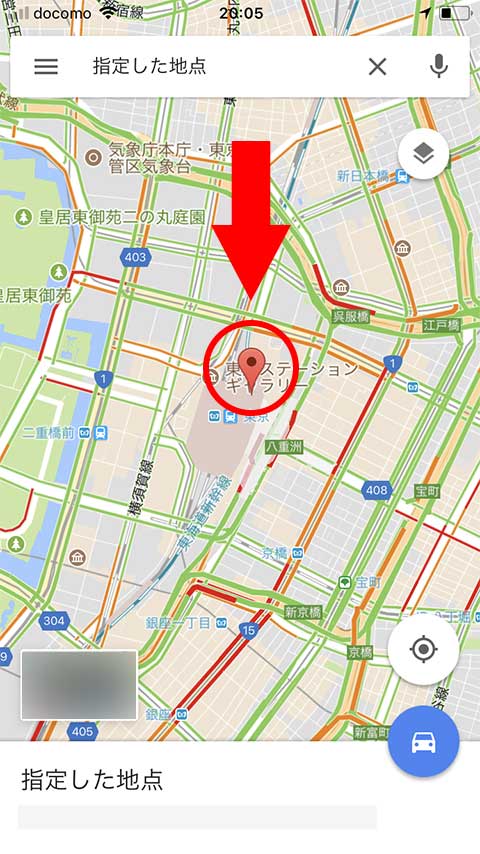
2. 画面下部のメニューをスクロールして、「距離を測定」をタップします。
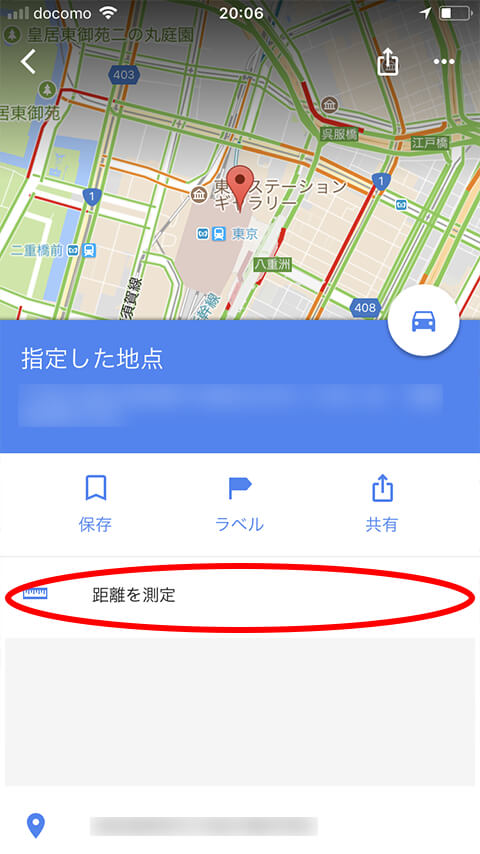
3. 地図をドラッグして終了地点まで移動すれば、あっという間に、目的地までの直線距離を測定することができます。簡単ですね♪ ※東京駅から仙台までの直線距離は、約300kmということですね。

4. 再び地図をドラッグすれば、別の地点の距離も簡単に測定することができます。
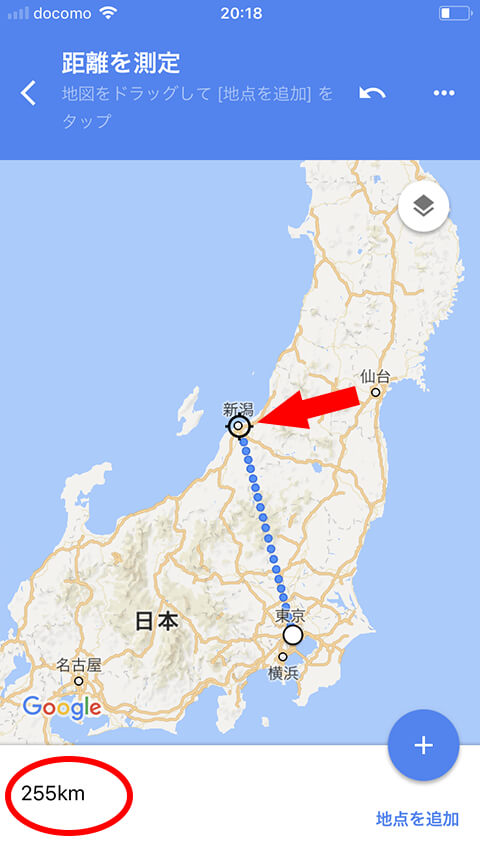
5. ランニングコースの距離を測定したい場合などは、右下の「+」ボタンをタップして、地点を追加することで、より精度の高い距離を測定することができます。
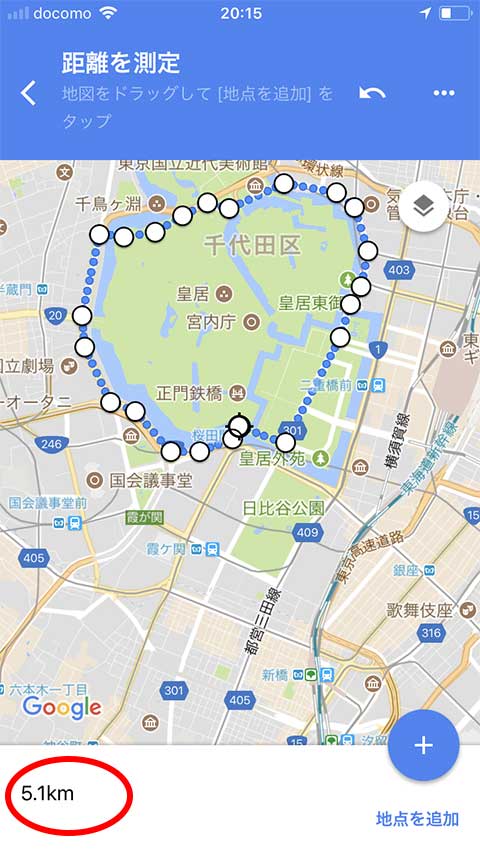
ウェブで距離を測定する
続いて、パソコン(ウェブ)で距離を測定する方法も簡単にご紹介いたします。
1. 距離を測定したい「開始地点で、右クリック」、「距離を測定」をクリックします。※東京駅を指定しています。
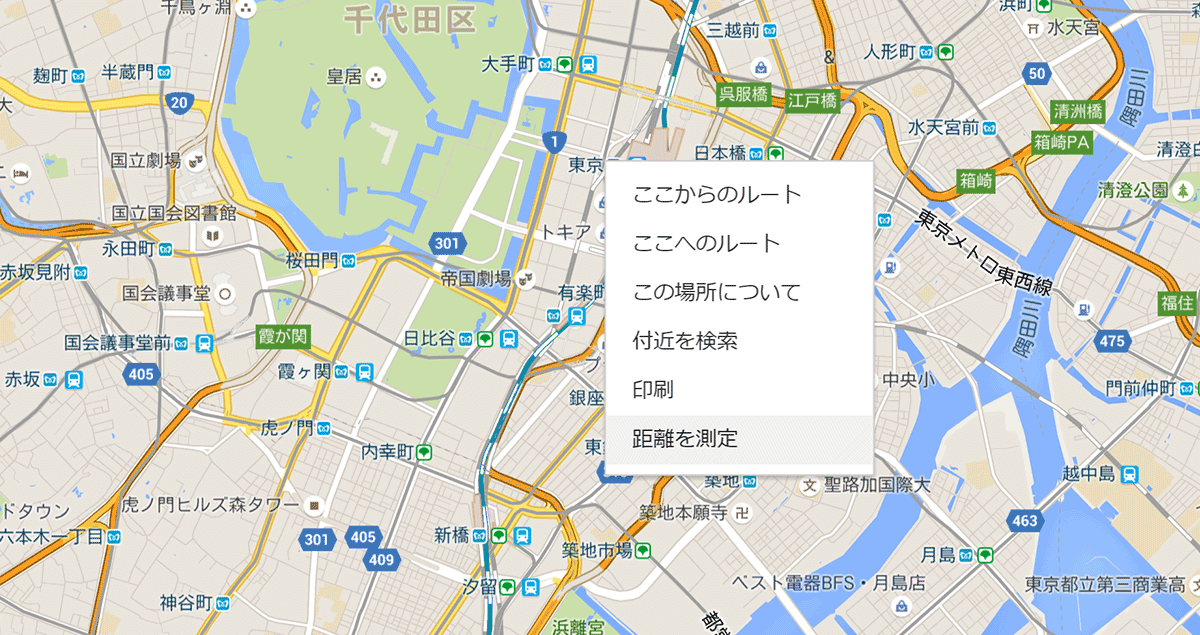
2. 「終了地点に移動し、クリック」すれば、目的地までの直線距離を測定することができます。こちらも簡単ですね♪ ※東京駅-金沢駅間の直線距離も、約300kmということですね。
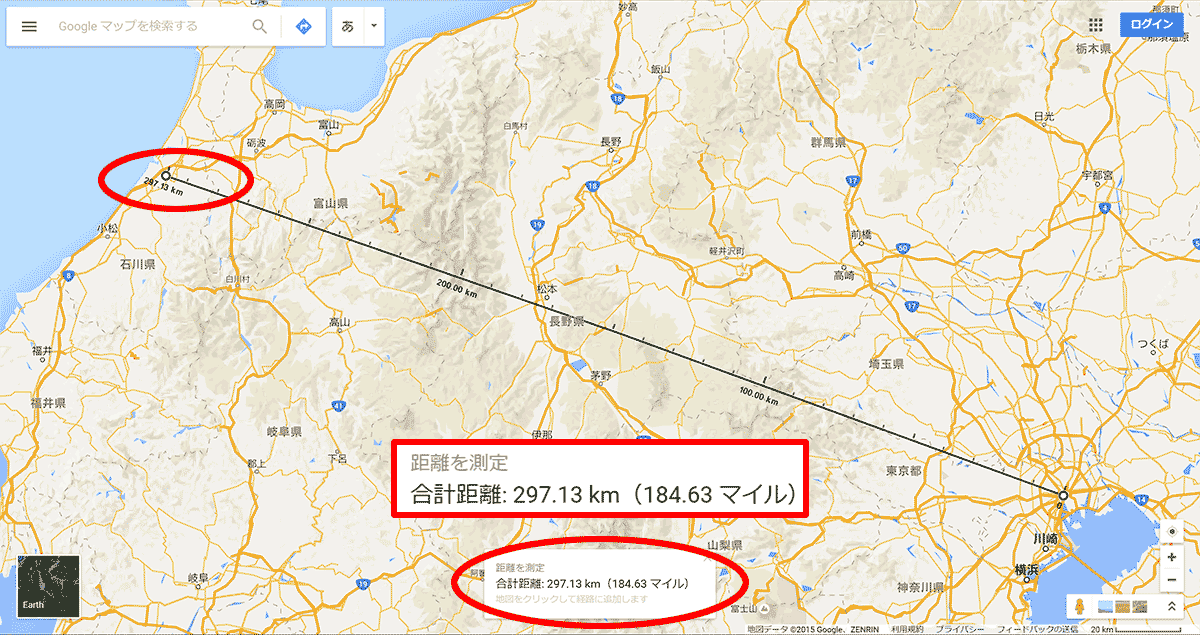
3. クリックしたポイントをドラッグすれば、別の地点の距離も簡単に測定することができます。
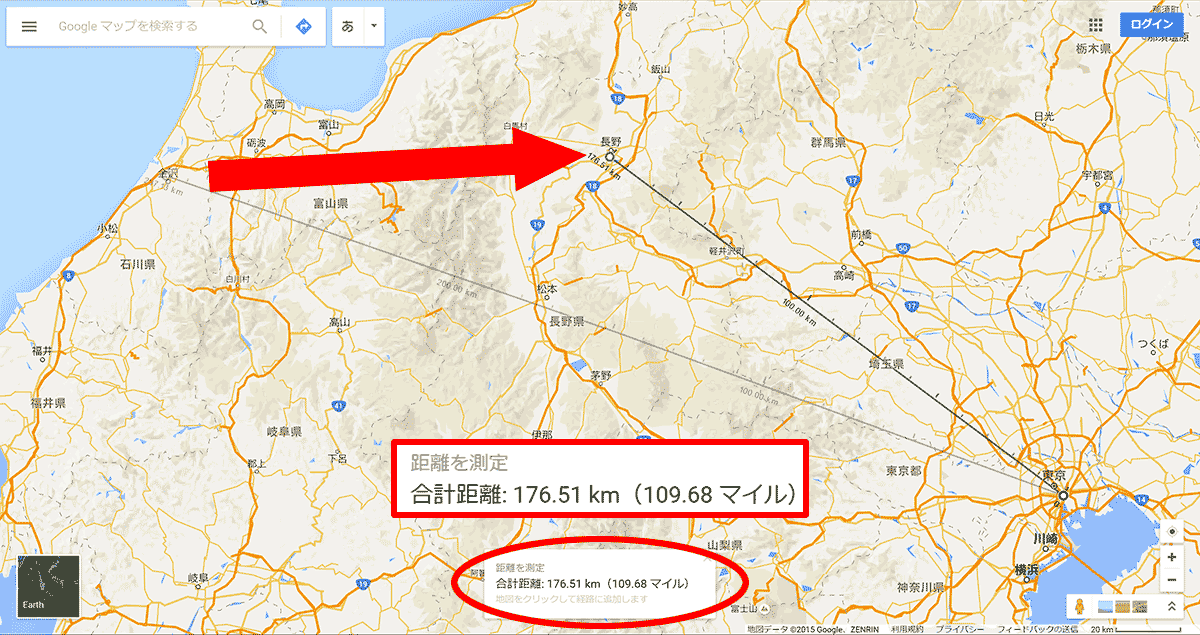
4. アプリと同様に、ランニングコースの距離を測定したい場合などは、下のように細かくクリックして地点を追加することで、より精度の高い距離を測定することができます。
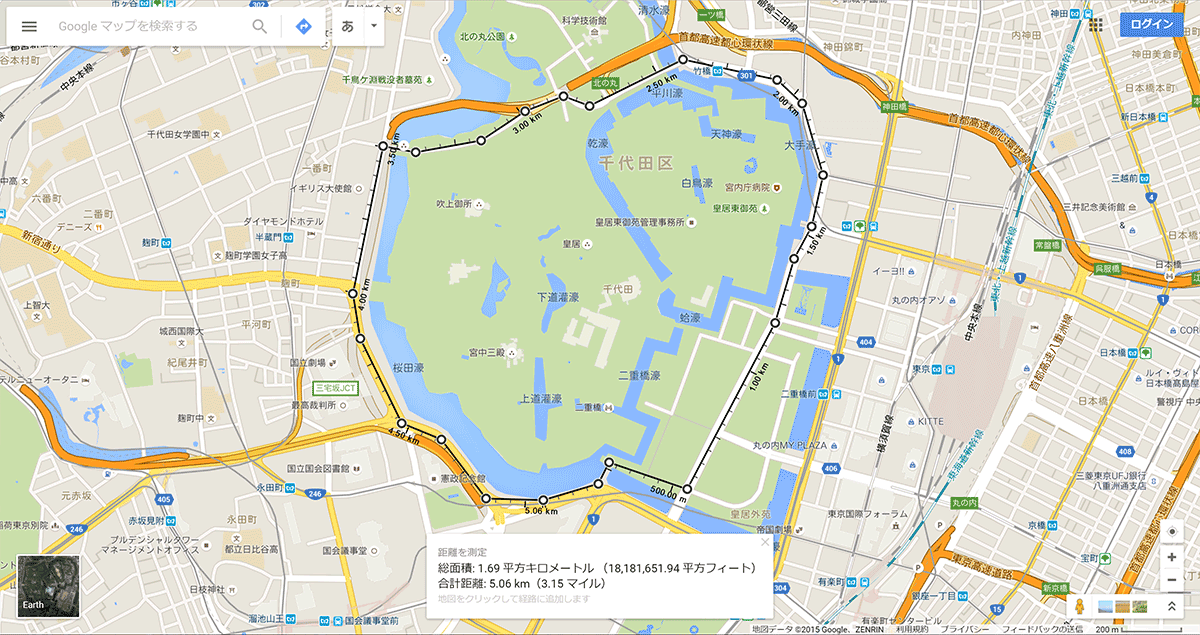
2. 車や徒歩での移動距離を測定する
iPhone、Androidアプリ、パソコン(ウェブ)から、車や徒歩での移動距離をとても簡単に測定することができます。iPhoneアプリの画面でご紹介いたします。※Androidもウェブも基本操作は同じです。
1. 「ルート」ボタン(青いボタン)をタップします。
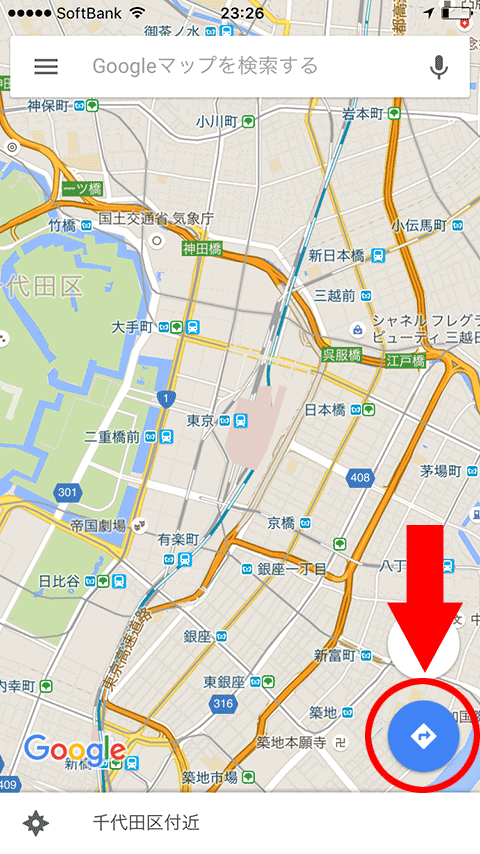
2. 出発地点と目的地を入力して、検索します。※今回は、東京駅から、東京ソラマチ(東京スカイツリーにある商業施設)と検索します。
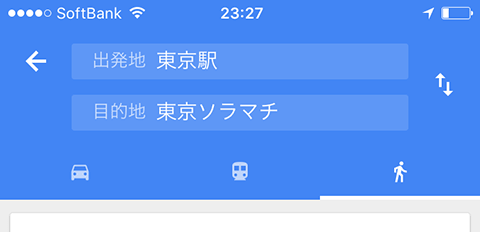
3. 検索すれば、下の画面のようにルート案内とあわせて、距離を確認することができます。とても簡単ですね♪
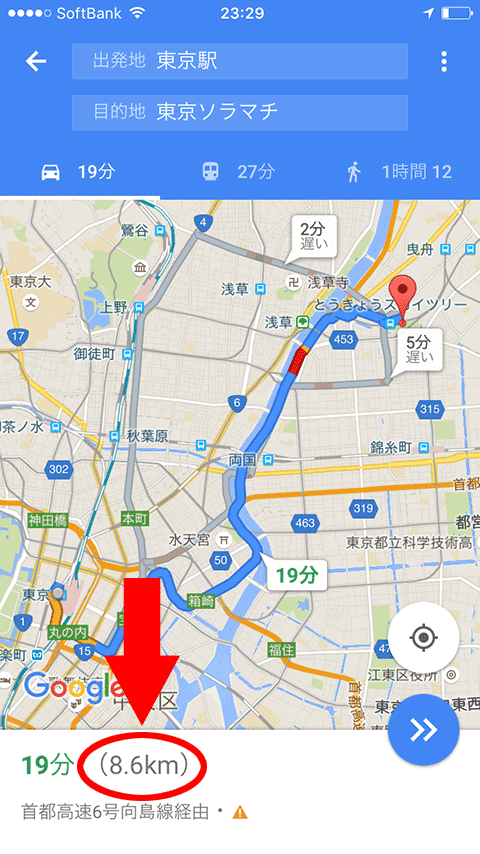
4. Google マップでは、複数のルートを表示してくれますので、別のルートをタップすれば、別のルートでの距離も確認することができます。

5. 先ほどの検索結果は「車」での移動距離でしたが、画面上部のタブから「徒歩」をタップすれば、下のように徒歩での移動距離も確認することができます。便利ですね♪
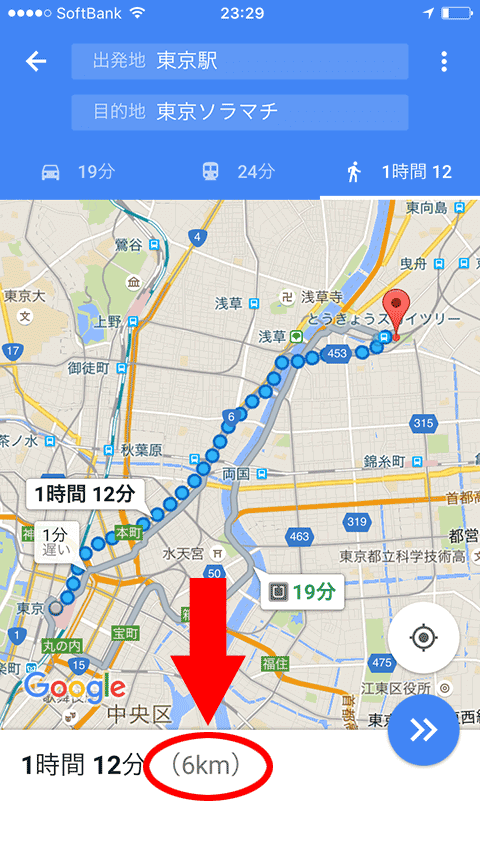
キョリ測で距離を測定する
つづいて、パソコンや、iモードの頃からモバイル向けにサービスを提供している、国内を代表する地図サービスの1つ「マピオン」が提供するアプリ、「キョリ測」で距離を測定する方法をご紹介いたします。
iOS キョリ測
Mapion Co., Ltd.
無料 ※アプリ内課金あり
android キョリ測
Mapion Co., Ltd.
無料 ※アプリ内課金あり
目的地までの直線距離、ランニング・散歩などのコースの距離を測定する
iPhone、Androidアプリから、目的地までの直線距離や、ランニング・散歩などのコースの距離を測定することができます。iPhoneアプリの画面でご紹介いたします。※Androidも、基本操作は同じです。
1. 距離を測定したい「開始地点で、タップ(もしくはiPhoneアプリの場合は「+」ボタンをタップ)」します。※東京駅を指定しています。
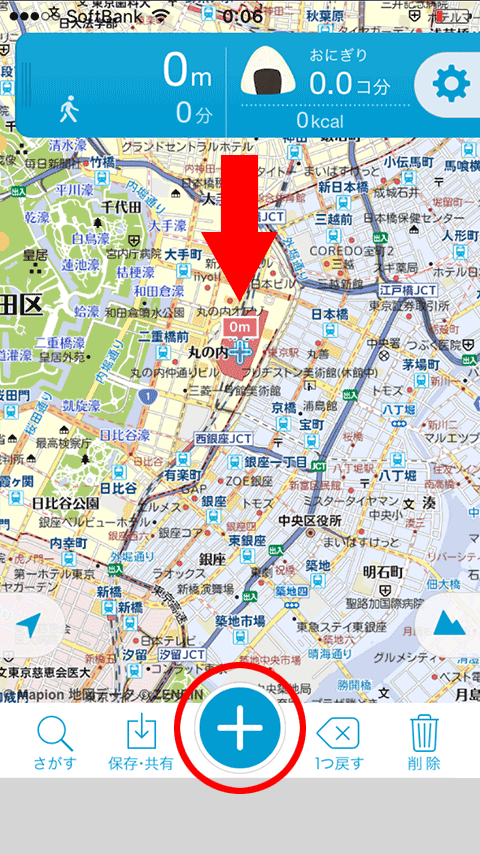
2. 「終了地点に移動し、タップ(もしくはiPhoneアプリの場合は「+」ボタンをタップ)」すれば、あっという間に、目的地までの直線距離を測定することができます。簡単ですね♪ ※東京駅-金沢駅間の直線距離は、約300kmということですね。
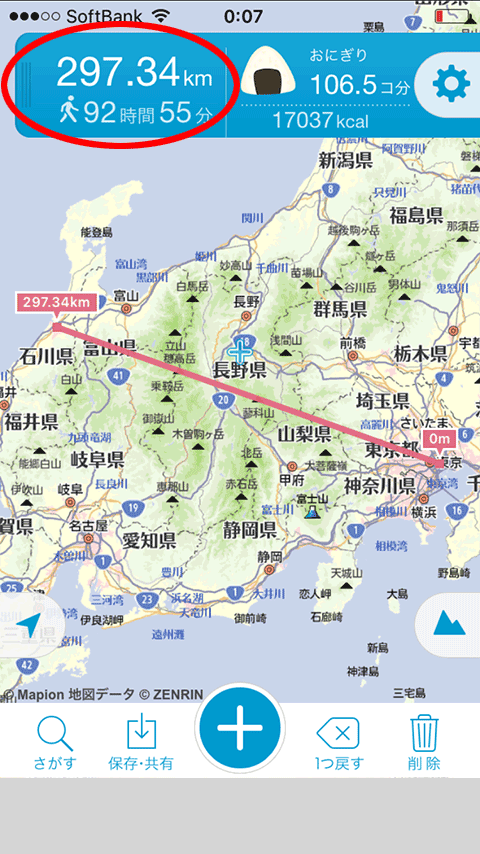
3. ランニングコースの距離を測定したい場合などは、Google マップ同様、下のように細かくタップしてポイントを追加することで、より精度の高い距離を測定することができます。

4. さらに「キョリ測」の面白い機能としては、「徒歩」の時間だけでなく、「ジョギング」や「自転車」の時間に切り替えられたり、性別や年齢、体重を入力することで消費カロリーを計算してくれるといった機能があります。iPhoneの場合は、右上の「歯車」アイコンから、Androidの場合は、画面上のプルダウンメニューや、「メニュー」内の「設定」から、切り替えることができます。
下のように、(初期設定のままの)30歳女性で、「ジョギング」に変更すると、
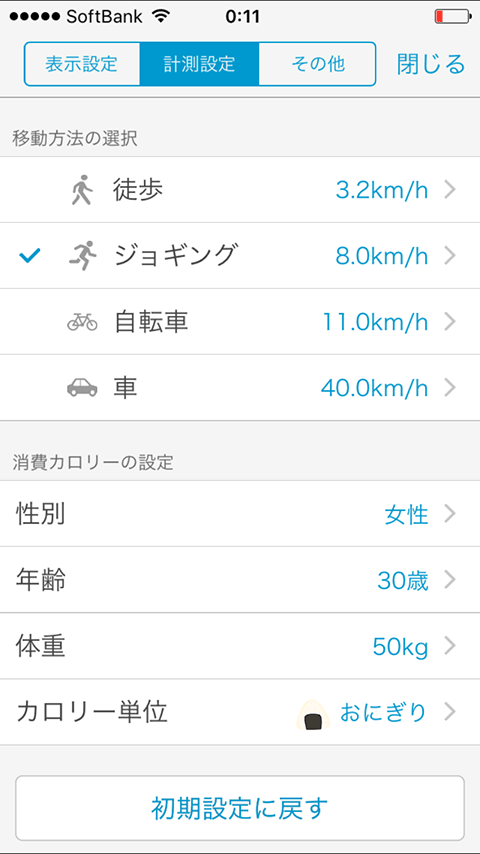
5. 時間が変わりました。先ほどの設定の「徒歩」だと約1時間半でしたが、「ジョギング」だと37分になりました。消費カロリーは319kcalで、おにぎり2コ分とのことです。※ちなみに、こちらの食べ物も変更することができます。

6. もう1つ便利な機能として、画面下部の「保存・共有」メニューから、簡単に距離を測定した地図を保存することができます。マラソンや散歩のコースマップにも使えるので、とても便利ですね♪
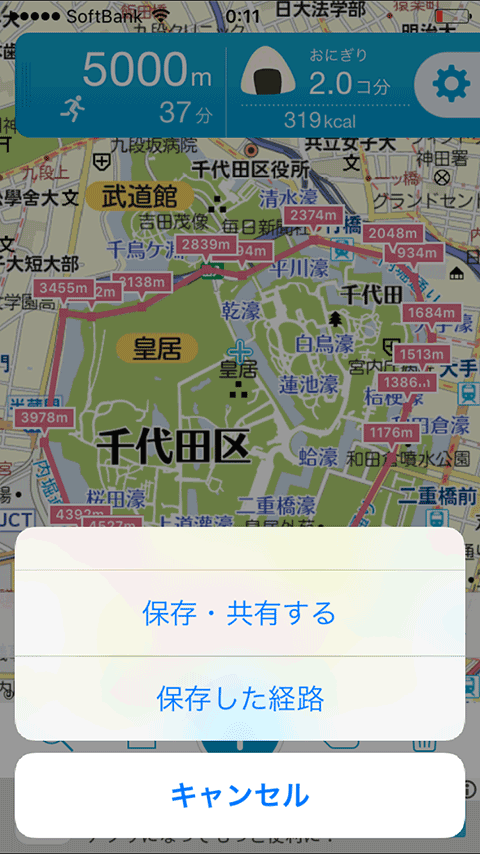
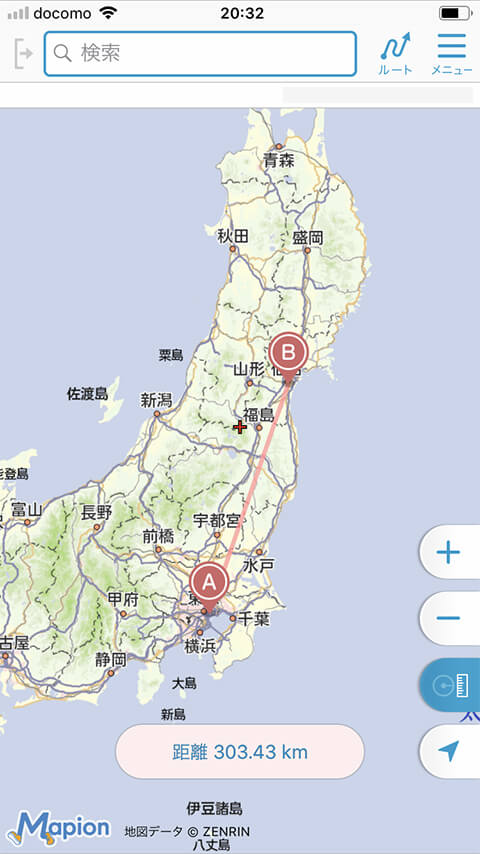
まとめ
いかがだったでしょうか?地図アプリ(Google マップとキョリ測)を使って、距離を測定する方法をご紹介いたしました。
- 目的地までの直線距離を測定したい場合
- パソコンの大きな画面で、細かく測定したい場合は「Google マップ」
- スマホで、手軽に測定したい場合は「Google マップ」か「キョリ測」
- ランニング・散歩などのコースなどを測定したい場合
- パソコンの大きな画面で、細かく測定したい場合は「Google マップ」
- スマホで、手軽に測定・計測したい場合は「Google マップ」か「キョリ測」
- 車や徒歩での移動距離を測定したい場合
- パソコン、スマホともに「Google マップ」
という使い分けが良いのではないでしょうか。
様々な場面において、地図で距離を測定したい時に、この2つのアプリは大変便利かと思いますので、参考にしていただければと思います。
